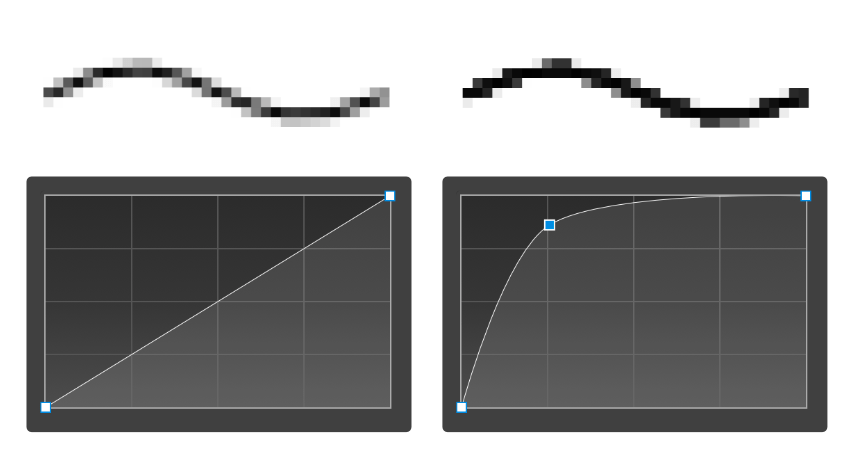关于混合范围
混合范围允许您指定图层的色调值如何与下面的图层混合。您可以设置受影响的色调值的范围,且可以设置该范围具有任意水平的不透明度(从不透明到透明)。
在混合选项对话框中控制所选图层和底层图层的混合范围。
可以在该对话框中更改各个颜色通道的混合范围。
A:混合范围
B:源:黑暗
C:源:高亮
D:底层:黑暗
E:底层:高亮
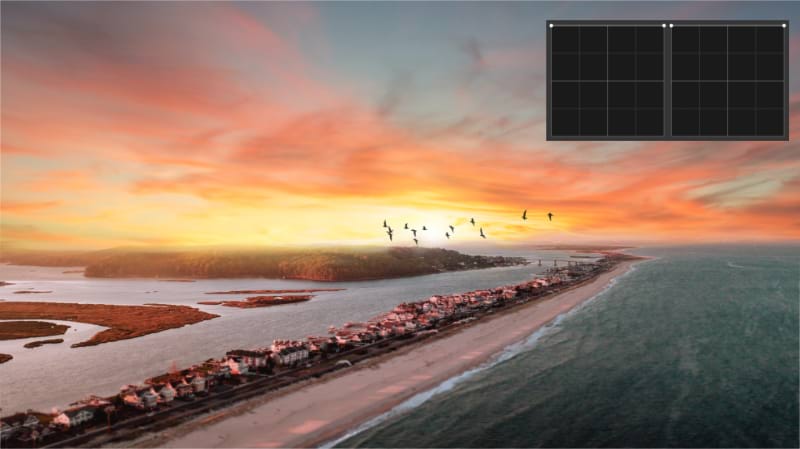
对于上面附带标签的图像:
- A:混合范围;渐变填充形状上未应用混合。图像图层位于渐变填充形状图层的下方。后者处于选中状态。
- B:源:黑暗;形状图层的较暗值与图像图层进行了混合;将源图层范围图形的左侧向下拉,渐变填充形状的暗色调将会隐藏。
- C:源:高亮;形状图层的较亮值与图像图层进行了混合;将源图层范围图的右侧向下拉,渐变填充形状的亮色调将会隐藏。
- D:底层:黑暗;透过形状图层呈现出图像的较暗值;将基本成分范围图形的左侧向下拉,图像图层的暗色调将会透出。
- E:底层:高亮;透出图像的较亮值;将基本成分范围图形的右侧向下拉,图像图层的亮色调将会透出。
关于混合范围图形
“混合范围”上显示的两个图形是源图层范围和基本成分范围。第一个图形控制当前图层如何与下方图层按色调混合,而第二个图形控制下方图层如何透过当前图层实现混合。
在这两个图形中,每个图形都是左侧表示暗值,右侧表示亮值。通过修改这些图形,您可以影响这些色调(包括中间色调)的混合方式。
关于混合 Gamma(仅限 RGB 文档)
通过修改 Gamma,您可以完全控制半透明或抗锯齿边缘对象的色调,与下方的中间灰色色调相互作用的方式。例如,通过色阶使用 Gamma 是一种控制图像的整体曝光、高动态范围和色彩平衡的绝佳替代方法。
利用混合 Gamma 选项(在“混合范围”对话框中),您可以更好地控制应用调整时对中间色调所产生的影响,以及它如何与图像进行混合。该对话框还提供了一个选项,让您可以根据所需的输出效果,使用线性 RGB 色彩空间 (1.0)、常规 sRGB 混合 (2.2) 或任何 Gamma 值(最高 3.0)。
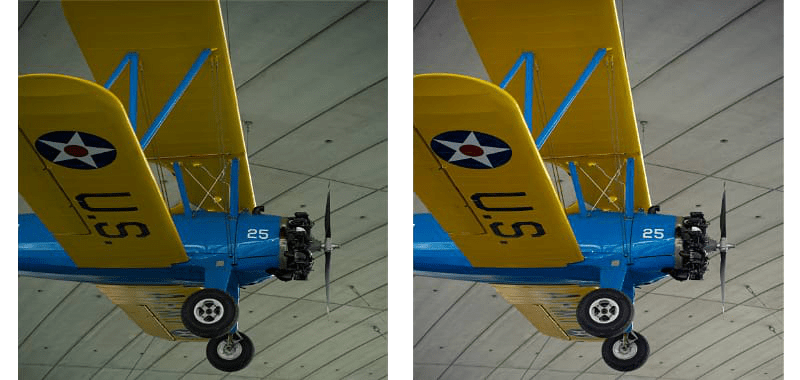
抗锯齿
抗锯齿是指减少线条中出现的锯齿状边缘。要实现抗锯齿,可以沿线条加入半透明像素,以使线条的边缘顺畅过渡到背景对象。此过渡区域有时候称为抗锯齿斜坡或抗锯齿覆盖。
在该对话框中,可以调整所选图层的抗锯齿斜坡(覆盖),以及控制如何(以及是否)独立于其他图层继承或设置抗锯齿。为了改善工作流程,层次结构嵌套在父层中的子层可以自动继承父层的抗锯齿设置,但可以强制应用抗锯齿或忽略它。